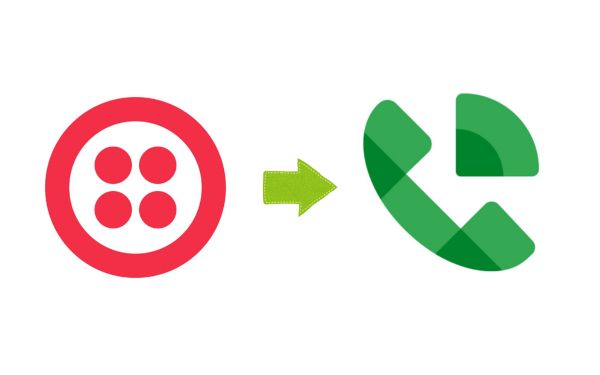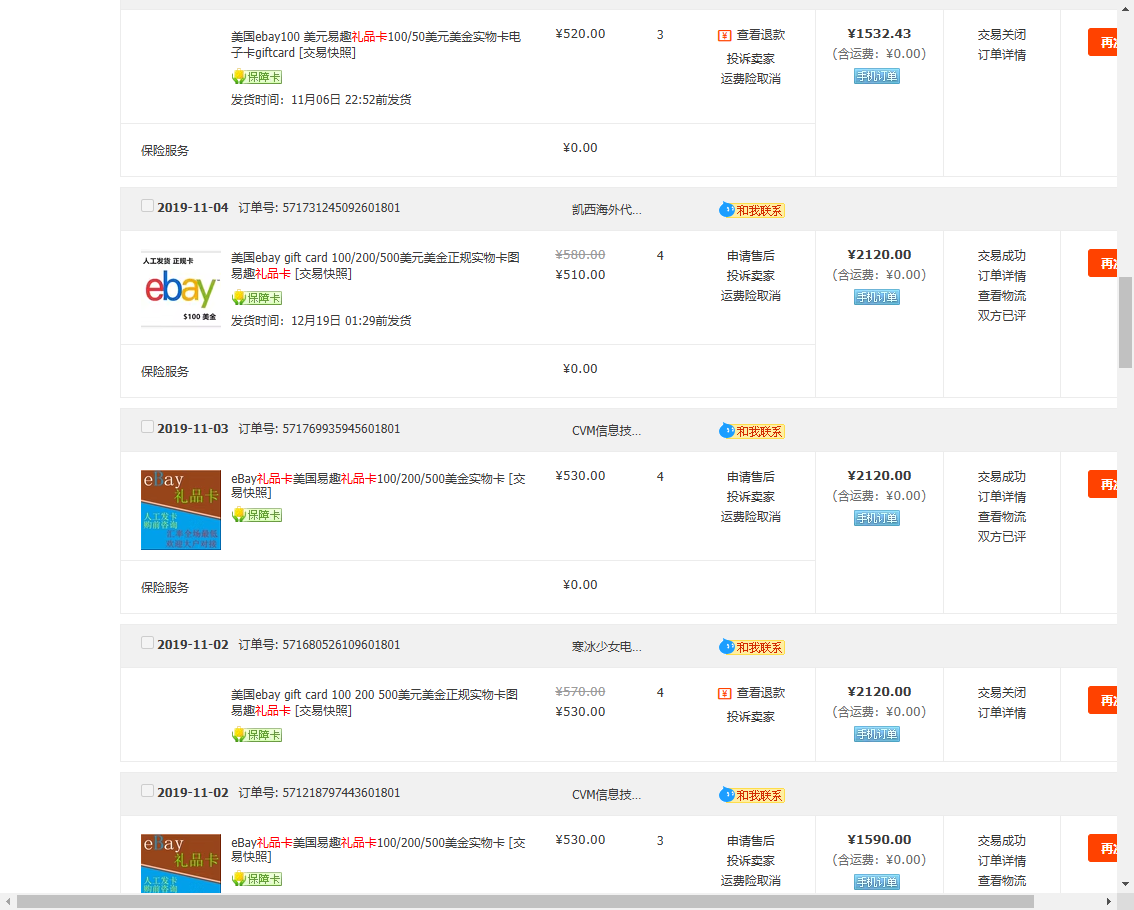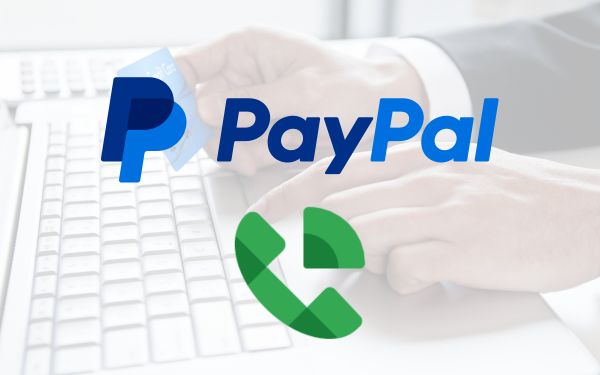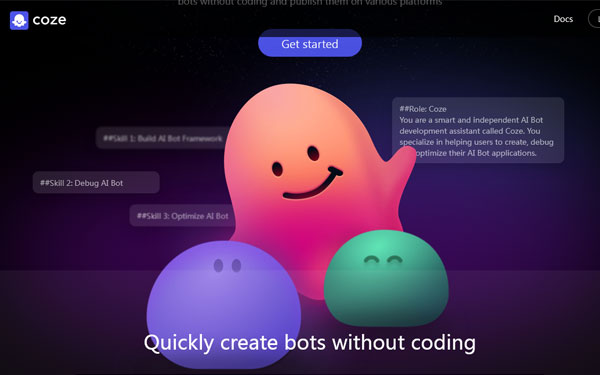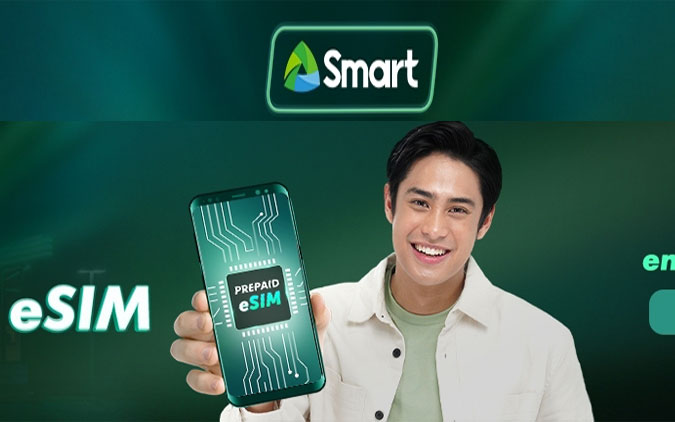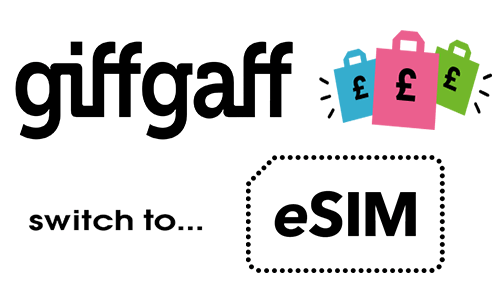如今,AI绘画软件非常受欢迎,但使用Midjourney需要科学上网和付费,而Stable-Diffusion虽然免费,但在本地部署过程中存在一定麻烦,并且对计算机硬件要求较高。
更为重要的是,熟练使用这两款软件需要熟悉Prompt,而目前它们的Prompt仅支持英文,这对许多对AI绘画感兴趣的人来说是一个难点。
幸运的是,现在有一款支持中文、免费、无需高配电脑和科学上网的AI平台,它就是Vega AI创作平台,由北大团队发布。
目前,Vega AI网站上提供了文生图、定制模型和图生图等功能,其他功能暂未上线。就目前可体验到的功能而言,我认为它超出了我的预期。
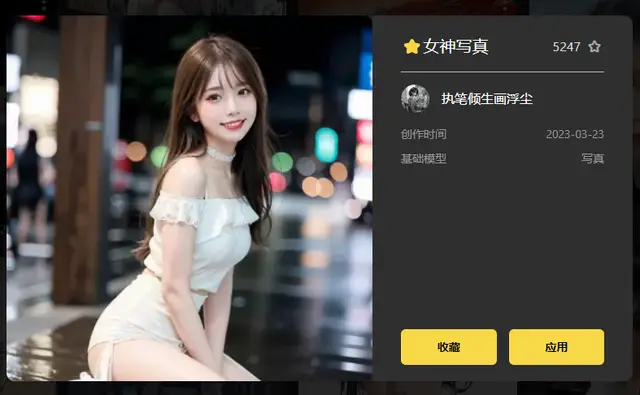
趁现在还免费,还不赶紧来体验一把吧。
使用前需要先注册,在浏览器中打开网址 https://rightbrain.art/text2Image 输入手机号码获取验证码完成注册。
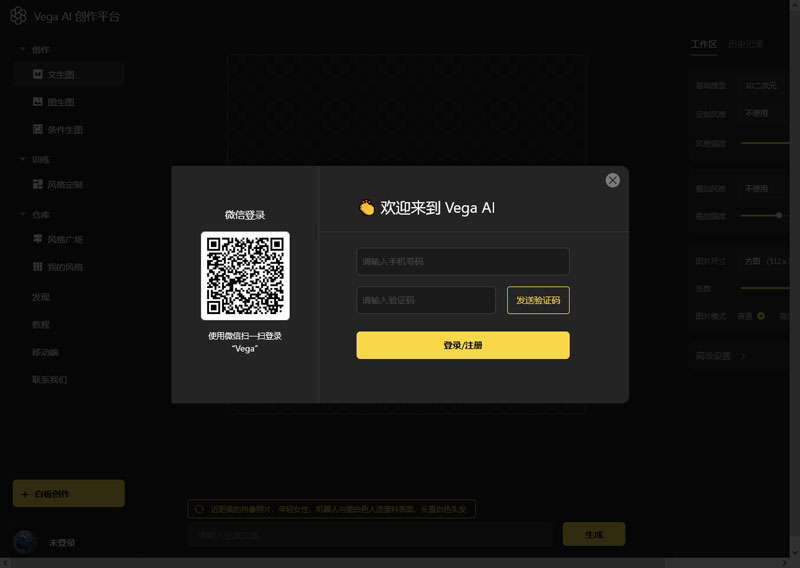
从功能布局上来看,Vega AI有点像 stable diffusion,左边的工具栏依次是文生图、图生图、条件生图(不知是什么,我猜应该也是图生图的一种吧)。
工具栏中部还有支持模型训练的功能,下面的风格广场对应的是stable diffusion中的 lora,点开后是各种风格的模型,有真人风格的、二次元风格的、国漫风格的、油画风格的、机甲风格的、赛博朋克风格的,还有风景风格的,模型的风格还是相当丰富的。
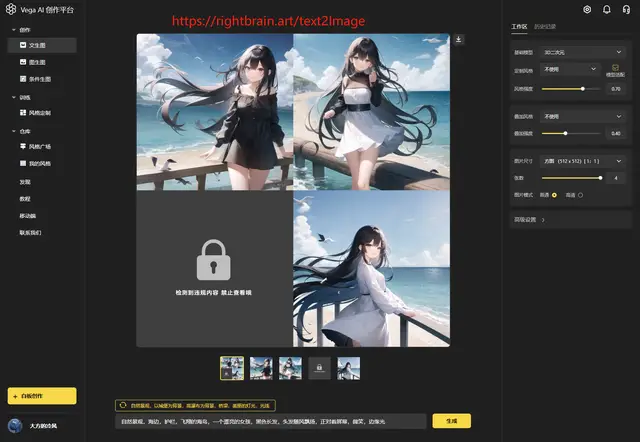
下图是我在默认情况下用文生图功能,用关键词“自然景观,海边,护栏,飞翔的海鸟,一个漂亮的女孩,黑色长发,头发随风飘扬,正对着屏幕,微笑,边缘光”生成的效果。
默认使用的基础模型是3D二次元,不使用风格模型,整体效果还是比较符合关键词预期的,一次生成了4张图,还包含一张限制图[捂脸]

下面我们试一下真人模型的效果,刚刚发现它支持风格定制,所以我从风格定制里面找到一张“女神写真”风格,点击应用,然后回到工作台右边的工作区,把基础模型改为写真,定制风格和叠加风格都设为女神写真,图片尺寸调为512*768,图片模式改为高清,高级设置里把迭代步数设为30,关键词不变仍然和之前的一样,我们看下出图效果如何。
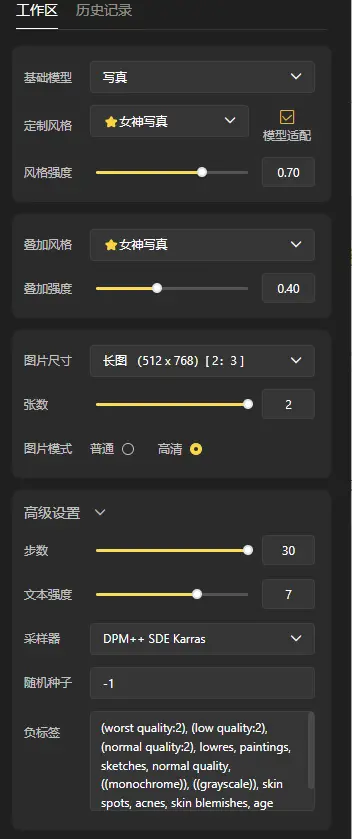
因为刚刚调高了出图参数,所以出图时间有所延长,这次只出来两张图,但图片效果很不错,我觉得和 stable diffusion 可以一战了。

我在风格广场中发现一个很漂亮的二次彩虹女孩风格,点击应用,这次我想试试两种风格混用后的出图效果。
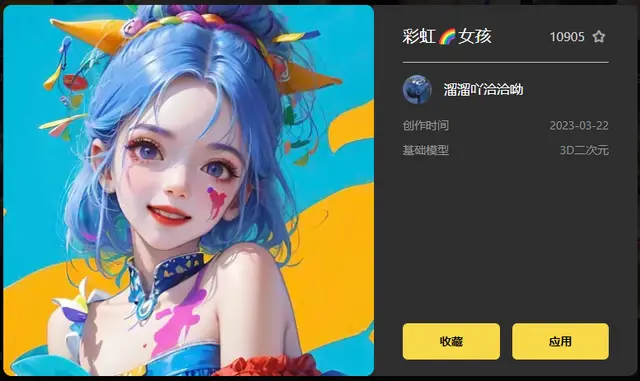
基础模型仍用写真,定制风格用女神写真,叠加风格采用刚刚选的彩虹女孩,其他参数同上次的一样,我们看下出图效果如何。
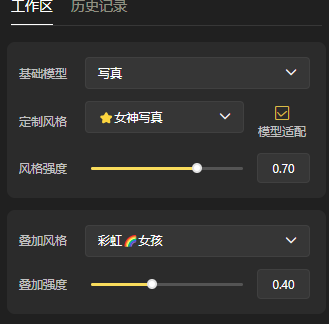
下面为出图效果,没有我想象中的真实和二次元叠加的效果,这应该和底模以及叠加风格的权重有关。

所以,我更改了基础模型,把写真模型换成了3D二次元模型,在叠加风格中,我把彩虹女孩的权重提高到了0.7,然后出现了两张漂亮卡通风格的小姐姐。

你还可以自行更换底模型、风格模型,以及关键词,去尝试生成不同类型的图片,具体我就不在这里进行演示了,大家自行去探索新世界吧。
总结
从初步体验上来看,我觉得 Vega AI 创作平台的功能还是非常丰富而且强大的,能够满足大多数人的需求,它支持中文而且不需要梯子,让普通人都能很容易的接触AI绘画,最主要的是现阶段免费,感兴趣的小伙伴羊毛赶紧薅起来!